Как на госуслугах посмотреть электронную подпись в приложении
Редакция Единого портала Электронной подписи подготовила пошаговое руководство по проверке выданных на пользователей квалифицированных электронных подписей. Информацию можно получить в веб-версии портала Госуслуги.
«Болевая точка» рынка электронной подписи
До октября 2020 года из-за законодательного пробела уточнение информации о выпущенных на пользователя квалифицированных электронных подписях было нетривиальной задачей. Данные аккумулировало Министерство цифрового развития, связи и массовых коммуникаций, но сервис, который позволял бы гражданам просто и быстро получать сведения о выданных на их имя КЭП отсутствовал.
В первую очередь это осложняло противодействие преступным схемам. Так, лица, на имя которых обманным путем были оформлены квалифицированные электронные подписи, находящиеся в руках мошенников, не имели возможности оперативно узнать об этом. Неведение вело к тому, что преступники могли беспрепятственно действовать в течение длительного времени. Наиболее распространенные мошеннические схемы были связаны с открытием новых компаний и манипуляциями с отчетностью уже существующих организаций.
Решение проблемы
Законодательный пробел в сфере самостоятельного пользовательского надзора и контроля за выпущенными квалифицированными электронными подписями был ликвидирован поправками к 63-ФЗ, которые вступили в силу 1 июля 2020 года. Минцифры 5 октября 2020 года сообщило о старте работы сервиса проверки КЭП пользователя на базе веб-версии Единого портала государственных и муниципальных услуг (ЕПГУ, портал Госуслуги).
Порядок действий при проверке выпущенных на пользователя КЭП
1. Портал Госуслуги
Если учетная запись отсутствует, пройдите процедуру регистрации.
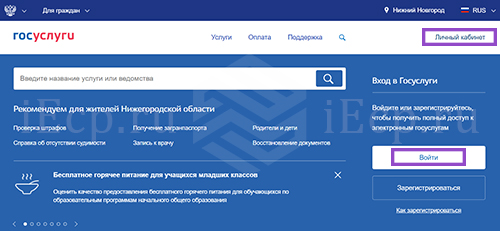
Авторизируйтесь в учетной записи.
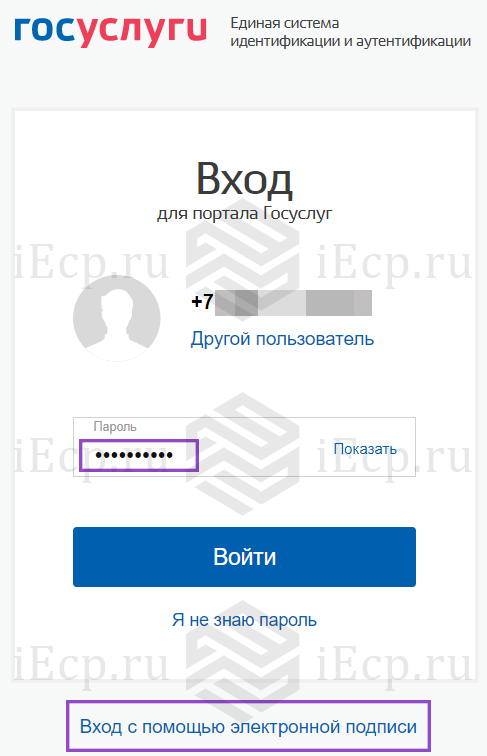
2.1. При помощи логина и пароля
Введите логин (номер телефона), пароль и проверочный код в случае, если настроена двухфакторная аутентификация.
Примечание: обратите внимание, что время пользовательской сессии ограничено.
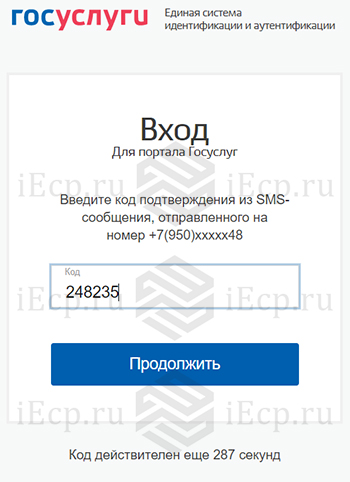
2.2. При помощи КЭП
Подключите к рабочему компьютеру или ноутбуку токен с электронной подписью и проведите ряд подготовительных действий.
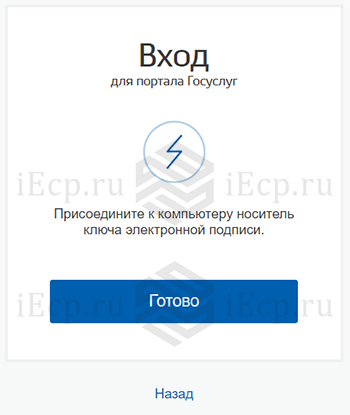
2.2.1. Активируйте опцию в личном кабинете
Согласно первоначальным настройкам учетной записи, опция входа в личный кабинет при помощи КЭП отключена. Для ее активации:
- авторизируйтесь по логину, паролю и проверочному коду в случае, если подключена двухфакторная аутентификация;
- зайдите в личный кабинет;
- перейдите во вкладку «Настройки учетной записи»;
- кликните на пункт меню «Включить вход с помощью электронной подписи»;
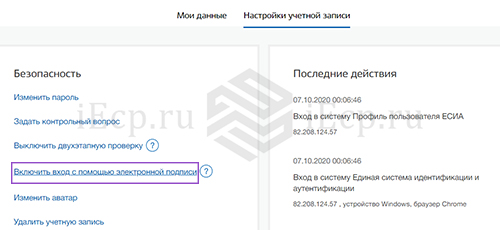
- введите пароль от учетной записи для подтверждения действия.
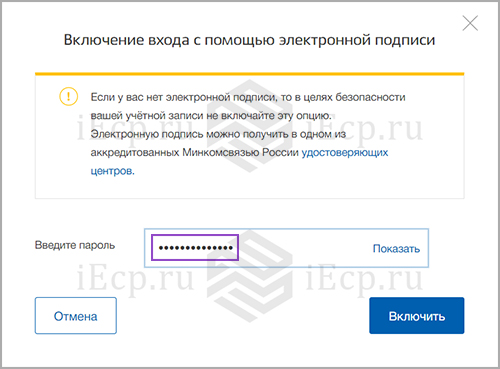
После включения указанной опции заходить на портал Госуслуги можно без ввода логина и пароля. Функцию входа по электронной подписи можно отключить во вкладке «Настройки учетной записи», аналогично введя пароль от учетной записи.
Обратите внимание на предупреждение ведомства, согласно которому не следует включать опцию, не имея в распоряжении КЭП.
2.2.2. Установите плагин, соответствующий операционной системе
Начните процесс входа в личный кабинет при помощи КЭП, на одном из шагов будут представлены ссылки на плагин (пункт 1) и на инструкцию по его настройке (пункт 4).
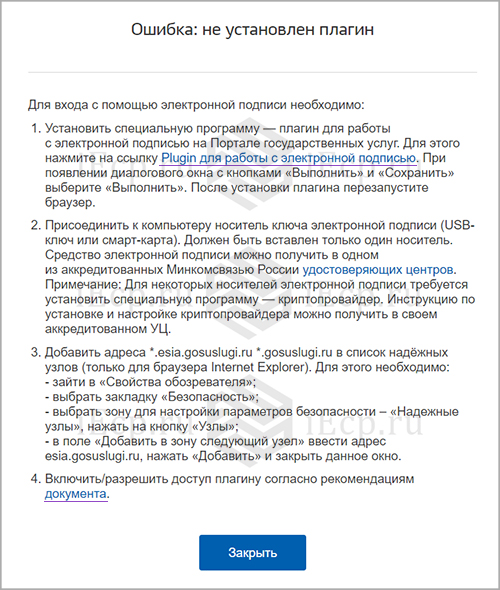
При переходе в раздел «Установка плагина для работы с порталом государственных услуг» подходящий операционной системе плагин скачивается автоматически. Если этого не произошло, то релевантное ПО можно выбрать из представленного списка.
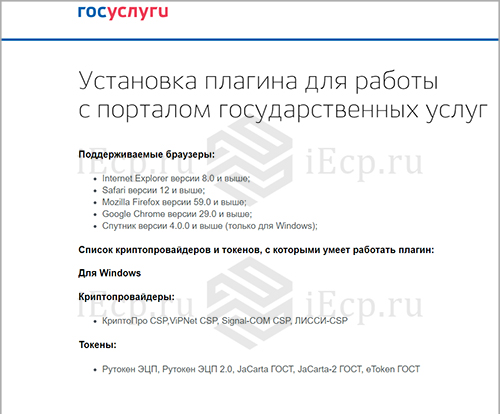
Пройдите несколько шагов процесса установки плагина для работы с порталом государственных услуг: «Далее» - «Установить» - «Готово».
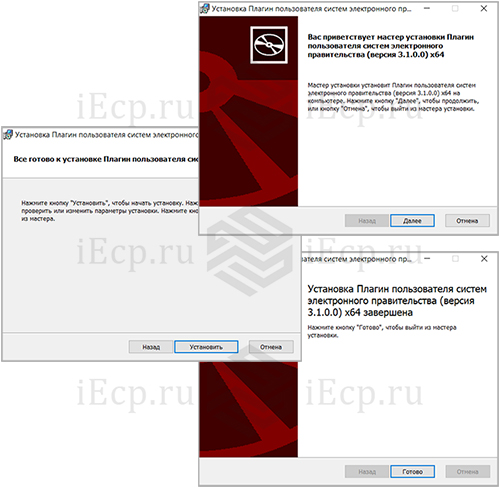
2.2.3. Выбор сертификата
После завершения установки продолжите вход на портал Госуслуги при помощи КЭП. После определения нужного сертификата кликните на него.
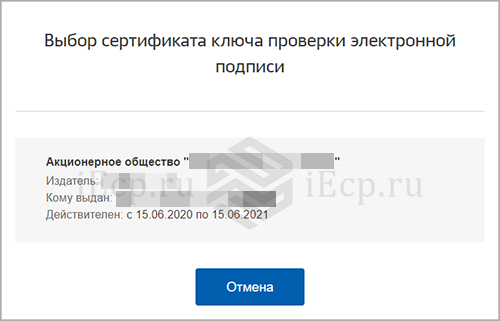
Введите пин-код от контейнера, где хранится ключ электронной подписи (его устаревшее, но более широко известное название «закрытый ключ»).
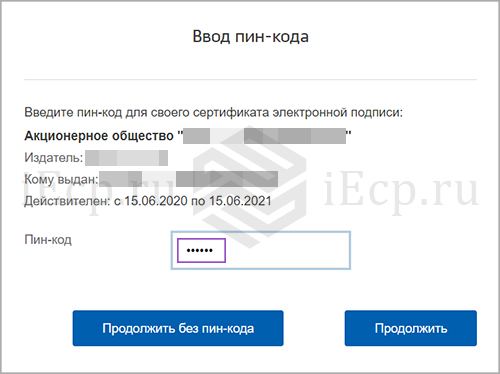
3. Личный кабинет
После успешной авторизации перейдите в личный кабинет, среди пунктов выпадающего меню выберите «Настройки и безопасность».
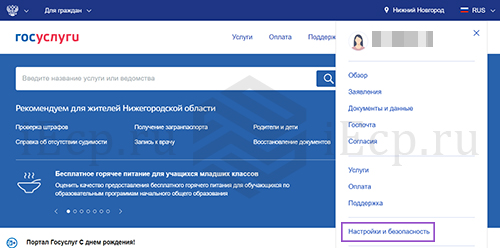
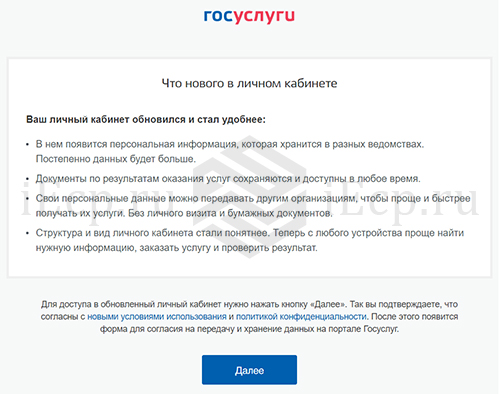
5. Запрос согласия на обработку персональных данных
Выразите свою позицию по запросу портала Госуслуги, касающегося взаимодействия с перечнем ведомств.
Для оказания государственных услуг, предоставляемых МВД, ФНС, ПФР, ФОМС, Российским союзом автостраховщиков, порталу требуется согласие пользователя на отправку запросов в перечисленные ведомства на получение, хранение и обновление данных в личном кабинете.
Уточнить, какая именно информация будет задействована в процессе, можно кликнув на гиперссылки «Показать данные».
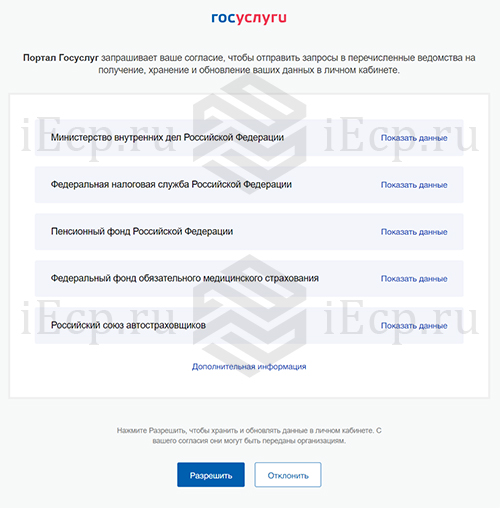
В подразделе «Дополнительная информация» указан срок действия согласия на обработку данных, который составляет 50 лет с момента получения согласия пользователя. Под перечнем действий с персональными данными подразумевается их обработка, в том числе сбор, запись, систематизация, накопление, хранение, уточнение, извлечение, использование, передача, обезличивание, блокирование, удаление, уничтожение. Согласие запрашивает Министерство цифрового развития, связи и массовых коммуникаций РФ.
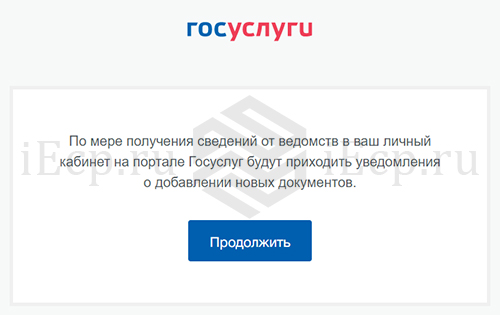
6. Раздел «Настройки и безопасность»
В личном кабинете на портале Госуслуги в разделе «Настройки и безопасность» выберите подраздел «Электронная подпись».
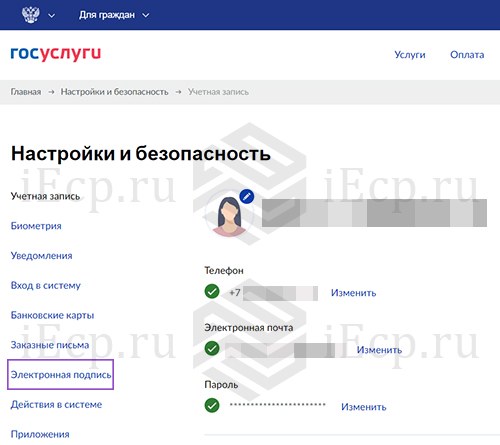
7. Подраздел «Электронная подпись»
В соответствующем подразделе ознакомьтесь с информацией о выпущенных квалифицированных электронных подписях. Доступны следующие данные:
- срок действия;
- владелец;
- кем выдан;
- серийный номер.
Информация собрана и по действующим, и по прекратившим свое действие КЭП, которые для удобства пользователей отмечены метками разных цветов (желтая и серая, соответственно).
Действующие квалифицированные электронные подписи можно заблокировать, в случае если они были выпущены мошенническим образом, либо если они были скомпрометированы в процессе работы (например, из-за кражи токена с КЭП).
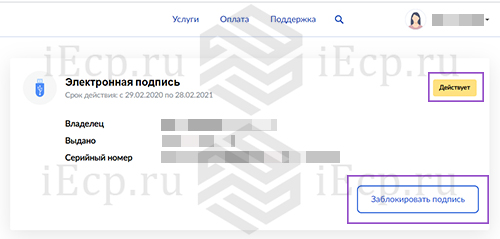
При клике на кнопку «Заблокировать подпись» всплывает предупреждение о том, что через сервис можно провести блокировку КЭП только в рамках портала Госуслуги. Это защитит от изменения настроек учетной записи и регистрации учетных записей юридических лиц. Для отзыва КЭП, обеспечивающего полную блокировку, потребуется написать заявление в удостоверяющий центр, который ее выпустил. Название УЦ можно найти в поле «Выдано».
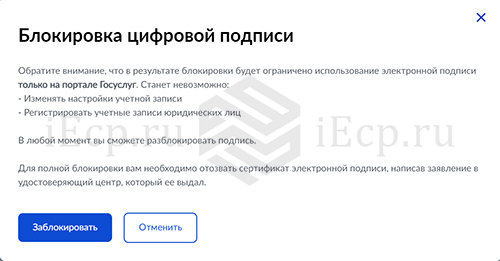
Кроме информации о действующих квалифицированных электронных подписях, в подразделе представлены данные о КЭП, срок действия которых закончился. Сведения носят справочный характер и при желании их можно скрыть.
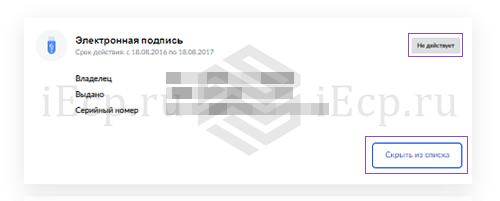
Справочно
Обратите внимание, что в подразделе также могут быть представлены КЭП, которые выдаются пользователям в рамках сделок с электронной регистрацией недвижимости, например, во время оформления ипотеки в банке. Подобные квалифицированные электронные подписи при надлежащем контроле со стороны кредитно-финансового института не должны представлять угрозы. Однако, для минимизации рисков после завершения необходимых процедур КЭП можно заблокировать.
Источник данных
Портал Госуслуги забирает данные о выпущенных квалифицированных электронных подписях из Единой системы идентификации и аутентификации (ЕСИА), а в ЕСИА их направляют удостоверяющие центры.
Заместитель главы Минцифры Дмитрий Огуряев, согласно материалу пресс-службы ведомства, сообщил о том, что удостоверяющие центры получили напоминание о необходимости предавать данные о выданных электронных подписях в ЕСИА. Он также подчеркнул, что планируется введение мониторинга за данной активностью.
Запрет на дополнительные требования к квалифицированной электронной подписи
На что повлияло законодательное вето, и как избежать платы за «воздух» при получении цифрового инструмента в статье Единого портала Электронной подписи.
СОГЛАШЕНИЕ О ПРЕДОСТАВЛЕНИИ И ИСПОЛЬЗОВАНИИ ПЕРСОНАЛЬНЫХ ДАННЫХ
Настоящее соглашение регламентирует отношения между АО «Аналитический центр» и физическим лицом (Пользователь) и вступает в силу с момента принятия Пользователем условий настоящего соглашения. При несогласии Пользователя с хотя бы одним из пунктов соглашения, Пользователь не имеет права дальнейшей регистрации. Продолжение процедуры регистрации говорит о полном и безоговорочном согласии с настоящим соглашением.
ТЕРМИНЫ И ОПРЕДЕЛЕНИЯ
Персональные данные Пользователя - данные, используемые для идентификации личности, добровольно указанные Пользователем при прохождении регистрации. Данные хранятся в базе данных на сервере АО «Аналитический центр» и подлежат использованию исключительно в соответствии с настоящим соглашением и законодательством РФ.
ИСПОЛЬЗОВАНИЕ ПЕРСОНАЛЬНЫХ ДАННЫХ
Мы используем персональные данные Пользователя только для тех целей, которые указываются при их сборе. Мы не используем персональные данные для других целей без согласия Пользователя. Мы можем использовать персональные данные Пользователя для следующих целей:
Для использования персональных данных для любой иной цели мы запрашиваем подтверждение Пользователя. Пользователь соглашается, что АО «Аналитический центр» оставляет за собой право использовать его персональные данные анонимно и в обобщенном виде для статистических целей.
ОБЯЗАТЕЛЬСТВА ПОЛЬЗОВАТЕЛЯ ПО РЕГИСТРАЦИИ
Пользователь соглашается предоставить правдивую, точную и полную информацию о себе по вопросам, предлагаемым в регистрационной карте. Если Пользователь предоставляет неверную информацию, АО «Аналитический центр» имеет право приостановить либо отменить регистрацию.
ПРЕДОСТАВЛЕНИЕ ПЕРСОНАЛЬНЫХ ДАННЫХ ПОЛЬЗОВАТЕЛЯ ТРЕТЬИМ ЛИЦАМ
АО «Аналитический центр» не передает персональные данные третьим лицам для маркетинговых целей без разрешения Пользователя.
АО «Аналитический центр» может передавать персональные данные Пользователя компаниям, аффилированным по отношению к АО «Аналитический центр», для обработки и хранения. Пользователь соглашается с тем, что АО «Аналитический центр» передает персональные данные Пользователя уполномоченным организациям для создания и выдачи электронной подписи, выполнения требуемых услуг и операций.
АО «Аналитический центр» предоставляем третьим лицам объем персональных данных, необходимый для оказания требуемой услуги или транзакции. При необходимости АО «Аналитический центр» можем использовать персональные данные Пользователя для ответа на претензии, исковые заявления.
АО «Аналитический центр» можем собирать и, при необходимости, передавать уполномоченным органам имеющуюся в нашем распоряжении информацию для расследования, предотвращения и пресечения любых незаконных действий. АО «Аналитический центр» вправе раскрывать любые персональные данные по запросам правоохранительных органов, решению суда и в прочих случаях, предусмотренных законодательством РФ.
С целью предоставления дополнительной информации, оказания услуг, Пользователь можете быть направлен на другие ресурсы, содержащие информационные или функциональные ресурсы, предоставляемые третьими лицами.
Только в тех случаях, когда информация собирается от лица АО «Аналитический центр», использование данных Пользователя будет определяться политикой АО «Аналитический центр» в отношении конфиденциальности персональных данных. При предоставлении информации на других ресурсах будут использоваться политики в отношении конфиденциальности персональных данных, проводимые их владельцами.
АО «Аналитический центр» требует от своих партнеров использования политики в отношении конфиденциальности персональных данных, согласующихся с политикой АО «Аналитический центр».
БЕЗОПАСНОСТЬ ВАШИХ ПЕРСОНАЛЬНЫХ ДАННЫХ
АО «Аналитический центр» использует технологии безопасности, процедуры и организационные меры для защиты персональных данных Пользователя от несанкционированного доступа, использования или разглашения.
АО «Аналитический центр» стремится защитить персональные данные Пользователя, но не может гарантировать безопасность передаваемых данных.
АО «Аналитический центр» рекомендует принимать все меры по защите ваших персональных данных при работе в Интернете. Часто меняйте пароли, используйте сочетание букв и цифр при создании паролей и используйте защищенный браузер.
АО «Аналитический центр» не хранит персональные данные Пользователя дольше, чем необходимо для целей их сбора, или чем требуется в соответствии с действующими законами или правилами.
На Госуслугах появился раздел, в котором каждый пользователь портала может отследить электронные подписи, оформленные на его имя.
Электронные подписи (ЭП или ЭЦП) с вашим именем, а точнее их сертификаты, теперь отображаются в личном кабинете на Госуслугах. Портал показывает информацию о действующих и недействующих сертификатах ЭП: серийный номер, срок действия и удостоверяющий центр, выдавший сертификат.
Также Госуслуги присылают оповещения о действиях с сертификатом ЭП на ваше имя, если сертификат выпущен, использовался для входа на портал или у него скоро закончится срок действия. Оповещения приходят в виде смс или писем на электронную почту — по телефону или e-mail, которые указаны в вашем профиле на портале.
Зачем нужна проверка электронной подписи на сайте Госуслуг
Сервис проверки выпущенных сертификатов поможет, если вы подозреваете, что кто-то мог получить сертификат вместо вас. Например, недавно потеряли паспорт или оставили его скан на подозрительном сайте, а значит кто-то мог использовать данные документа в корыстных целях.
На Госуслугах вы увидите, если кто-то выпустит сертификат на ваше имя. Этот сертификат вы сможете отозвать, тогда им не смогут воспользоваться посторонние. Подробнее о том, как защищаться от махинаций с электронной подписью, мы рассказывали в статье.
«Сфера электронной подписи становится еще более надежной и безопасной. Теперь возможность бороться с мошенниками есть не только у удостоверяющих центров и регулятора, но и у каждого человека. Получив уведомление от Госуслуг о незнакомом сертификате, пользователь может отозвать сертификат и помешать мошеннику еще до того, как произойдут махинации»,— отмечает руководитель Удостоверяющего центра Контура Сергей Казаков.
Инструкция по проверке ЭЦП на Госуслугах
Если в разделе отображаются сертификаты, которые вы не получали, то это повод забеспокоиться. Сперва уточните у руководителя, бухгалтера или сотрудника, ответственного за обращение с электронными подписями, не оформляла ли ваша организация эту электронную подпись на вас. Если нет, то, возможно, кто-то незаконно получил сертификат на ваше имя. В этом случае сертификат электронной подписи нужно отозвать — подпись перестанет действовать, и никто не сможет ей воспользоваться.
Чтобы отозвать сертификат, обратитесь в УЦ, который его выпустил. Скорее всего, вам понадобится прийти в офис УЦ с паспортом и написать заявление на отзыв. В течение 12 часов сертификат отзовут — проверить это можно на сайте удостоверяющего центра, там ежедневно публикуется перечень отозванных сертификатов.
Редко в сервисе проверки могут возникать ошибки, например, не отобразится сертификат, который у вас есть. Сообщите об этом в техподдержку портала, она поможет устранить недочеты.
Если у вас еще нет электронной подписи, вы можете ее оформить у нас. Получите подпись для ведения бизнеса, участия в торгах, сдачи отчетности или подписания договоров в электронном виде.
На портале Госуслуг можно работать с помощью электронной подписи — ЭЦП. Это значит, что все доступные на портале услуги можно получать дистанционно: вам не придётся лично ходить в государственные организации и ведомства. Расскажем, как добавить ЭЦП в Госуслуги.
Владелец ЭЦП может уплачивать госпошлину через «Госуслуги» со скидкой 30%. А ИП при регистрации бизнеса могут не платить её вообще.
После регистрации ИП и юридическим лицам будет доступен полный перечень государственных услуг. На портале можно получать лицензии, выписки, разрешения на различные виды деятельности, регистрировать транспорт, получать юридическую помощь и многое другое. Для получения ряда услуг нужно подать заявление в электронном виде. Для того чтобы электронный документ имел юридическую значимость, его нужно подписать квалифицированной ЭЦП.
Прежде всего нужно получить электронную подпись. Для этого обратитесь в Удостоверяющий центр ГК «Астрал»:
оставьте заявку на получение ЭП;
предоставьте необходимые документы;
получите сертификат электронной подписи.
Для правильной работы подписи на вашем компьютере нужно поставить криптопровайдер. Кроме того, необходимо подтвердить подлинность сертификата ЭЦП.
Как зарегистрировать ЭЦП на Госуслугах
В личном кабинете на портале Госуслуг есть раздел «Проверка подлинности сертификата». Пользователю необходимо добавить файл сертификата, ввести код с картинки и нажать «Проверить».
Как установить электронную подпись для работы на Госуслугах
Технические требования
Чтобы добавить электронную подпись для работы на Госуслугах, вам понадобятся:
один из браузеров:
плагин портала Госуслуг, соответствующий операционной системе (Windows или MacOs).
Если вы пользуетесь старой версией браузера, ЭП может работать с ошибками.
Настройка браузера
Internet Explorer. Для него понадобятся специальные настройки безопасности. Перед установкой плагина портала Госуслуг настройте следующие параметры:
установите последнюю версию браузера;
в пункте меню Сервис выберите Свойства обозревателя, перейдите на вкладку Безопасность и выберите Надёжные сайты;
перейдите на вкладку Другой;
в окне Безопасность выберите Надёжные сайты;
во вкладке Параметры безопасности – зона надёжных сайтов установите значение Включить в пункте Доступ к источникам данных за пределами домена;
включите все пункты Элементы ActiveX и модули подключения;
во вкладке Конфиденциальность измените уровень на Низкий, отключите блокировку всплывающих окон и нажмите ОК;
во вкладке Дополнительно включите SSL 1.0 и TLS 1.0.
После этого можно переходить к установке плагина Госуслуг. Для этого нужно:
В правом верхнем углу браузера открыть настройки и найти Настроить надстройки.
Выбрать Все надстройки.
В левой части выбрать Панели инструментов и расширения, а в правой — найти Crypto Interface Plugin.
В столбце Состояние в правой части должно быть Включено. Если это не так, щёлкните правой кнопкой по названию плагина и выберите Включить. Затем перезагрузите браузер.
Mozilla Firefox. В этом браузере настройка проходит по более простому сценарию:
Обновите браузер до последней версии.
Установите последнюю версию плагина.
Разрешите установку плагина при первом запуске браузера.
Если браузер не предложил установить плагин, включите его вручную в настройках Меню → Дополнения
В разделе Расширения найдите IFCPlugin Extension и включите его.
Google Chrome. Процесс настройки практически полностью повторяет инструкцию для Mozilla Firefox:
Обновите браузер до последней версии.
Установите последнюю версию плагина.
Разрешите установку плагина при первом запуске браузера.
Если браузер не предложил автоматическую установку, включите плагин вручную на вкладке Дополнительные инструменты → Расширения.
Поставьте галочку Включено напротив Расширения для плагина Госуслуг.
Важно: если вы устанавливали плагин раньше, удалите старую версию перед обновлением. Чтобы найти её, нажмите Win+R, наберите C:\Users\%USERNAME%\AppData\Roaming\Rostelecom\IFCPlugin и удалите содержимое папки.
Как зарегистрироваться на портале Госуслуг с помощью электронной подписи
На главной странице портала государственных услуг нажмите на кнопку Зарегистрироваться.
Выберите вариант регистрации — для юридического, физического лица либо индивидуального предпринимателя.
Заполните необходимые поля.
Подтвердите email и телефон, введя отправленный код.
В личном кабинете заполните информацию о себе.
Подтвердите введённую информацию и свою личность при помощи электронной подписи (ЭЦП). Также пользователям доступны другие варианты подтверждения — лично через МФЦ и через Почту России.
Как настроить вход на Госуслуги с помощью ЭЦП
Шаг 1. Войдите на сайт Госуслуг по логину и паролю.
Шаг 2. В личном кабинете перейдите в раздел «Настройки».
Шаг 3. В списке вариантов выберите «Включить вход с помощью электронной подписи».
Шаг 4. Выйдите из личного кабинета, а затем войдите снова, выбрав на входе вариант «Войти с помощью электронной подписи».
Шаг 6. Выберите сертификат ключа проверки сертификата ЭЦП.
Шаг 7. Если сертификат защищён пин-кодом, введите его. В противном случае нажмите «Продолжить без пин-кода».
После этого вы можете начать работу на портале Госуслуг.
Если вы подтверждаете личность с помощью электронной подписи, помните, что возможности портала будут доступны только при наличии ЭЦП. Срок действия электронной подписи — 1 год. После этого сертификат необходимо перевыпустить и переустановить.
При обновлении сертификата также потребуется проверить его подлинность, поменять сертификат на сайте и настроить вход по новому сертификату ЭЦП. Для этого можно использовать тот же алгоритм настройки.
Если портал Госуслуг не видит ЭП, попробуйте:
Обновить версию браузера, переустановить его, отключить дополнительные плагины и расширения.
Войти на портал с другого браузера или через другой компьютер, если подпись находится на физическом носителе.
Проверить целостность физического носителя и срок годности ЭП.
Если это не помогло, и портал всё так же не видит вашу подпись, обратитесь в техподдержку.
Работайте на портале Госуслуг и других федеральных ресурсах с электронной подписью от Удостоверяющего центра ГК «Астрал». Выберите тариф, подходящий для вашего бизнеса: «Базис» или «Универсальный». С нашей электронной подписью можно участвовать в торгах, сдавать отчётность и вести электронный документооборот.
Подлинность электронной подписи (или подлинность подписания документа) можно проверить на сайте Госуслуги.
Нажмите на наименование раздела, чтобы узнать как выполнить действие:
Для проверки подлинности электронной подписи вам потребуется файл открытой части ключа ЭП (формат .cer). Для его получения воспользуйтесь инструкцией "Экспорт открытого ключа сертификата ЭП". После этого:
1. Перейдите на сайт Госуслуги.
2. Выберите первый вариант - "Сертификата".

3. Внизу страницы нажмите кнопку "Загрузить файл" и выберите файл из памяти ПК, затем введите проверочный код с изображения и нажмите кнопку "Проверить".

Откроется страница с результатом проверки.

На ЭТП документы подписаны электронной подписью в отсоединенном формате. Для проверки подлинности вам потребуются 2 файла - сам документ и файл отсоединенной подписи (инструкции как их скачать размещены ниже).
Для проверки подлинности подписания документа:

3. Внизу страницы с помощью кнопок "Загрузить файл" выберите файлы документа и подписи из памяти ПК, затем введите проверочный код с изображения и нажмите кнопку "Проверить".

Откроется страница с результатом проверки.

Чтобы проверить подлинность подписания договора, скачайте подписанные документы и файлы подписи к ним. Для этого в карточке договора в разделе "Пакет документов" скачайте договор и файл "Подпись", используйте их для проверки подлинности на сайте Госуслуги.


В память ПК будет скачан архив документов и подписей. Для проверки подлинности используйте:
- файл договора (будет расположен в папке "Договор №. " - "Пакет документов");
- файл подписи (файлы подписантов с обеих сторон будут расположены в папке "Договор№. " - "Цифровые подписи" - "Пакет документов").


Откроется страница со сведениями о подписании документа и ссылками на скачивание файлов подписи (1) и открытой части ключа (2).

Для проверки подлинности ЭП, которой был подписан акт выполненных работ или акт сверки:
1. Откройте карточку виртуального счета и перейдите вниз страницы (инструкция по просмотру счета).

2. Скачайте файлы нужного документа - сам акт и файл подписи к нему.

3. Используйте скачанные файлы для проверки подлинности на сайте Госуслуги.
Ключевые слова: подлинность, верность, проверить, подтверждение, сертификат, отсоединенная

Нужна ли электронная цифровая подпись для портала госуслуг
Чтобы понять, нужна ли электронная подпись для портала госуслуг, необходимо вначале сформировать общее представление о назначении этой подписи.
Законом «Об электронной подписи» от 06.04.2011 № 63-ФЗ установлено 3 типа ЭЦП, характеристика которых дана ниже в виде схемы:

Получается, что для госуслуг нужно оформлять ЭЦП:
- либо простую, для того чтобы:
- запросить (получить) справочную информацию (к примеру, о задолженности по налогам, штрафам, судам или размере пенсионных накоплений);
- записаться в очередь на услуги в образовательных или медицинских учреждениях;
- оплатить услуги (ЖКХ, госуслуги, налоги, штрафы и т. д.) и др.;
- получение (замена) удостоверяющих личность документов (паспорта, водительских прав и т. п.);
- регистрация транспорта, организации, ИП;
- подача 3-НДФЛ;
- оформление сертификатов, лицензий, разрешений и др.
Подробнее о квалифицированной подписи и ее применении читайте в нашем ознакомительном материале «Усиленная квалифицированная электронная подпись — что это такое?».
Таким образом, мы определились, для каких госуслуг нужна простая подпись, а для каких — квалифицированная. Теперь перейдем к разъяснениям о том, где и как получить ЭЦП для госуслуг и можно ли ее оформить бесплатно.
Создание простой электронной подписи для госуслуг
![Как получить электронную подпись для портала госуслуг?]()
Далее заполняем все стандартные сведения, устанавливающие личность (паспортные данные, ИНН, СНИЛС), и выбираем способ подтверждения введенных данных:
- через Центр обслуживания;
- через «Почту России»;
- онлайн через веб-версии интернет-банков «Сбербанк Онлайн» и «Тинькофф», а также интернет- и мобильный банк «Почта Банк Онлайн» (при условии что вы являетесь клиентом одного из банков).
После того как внесенные в личном кабинете сведения будут подтверждены Центром обслуживания или «Почтой РФ», простая ЭЦП для портала госуслуг будет считаться созданной.
О мерах предосторожности, связанных с созданием простой подписи, читайте в нашей статье «Как сделать простую электронную подпись?».
Где взять квалифицированную электронную подпись для госуслуг
Квалифицированную ЭЦП так быстро и просто сделать не получится. Для ее оформления необходимо будет обратиться в один из аккредитованных удостоверяющих центров, представленных на сайте Минкомсвязи РФ. Там есть удобный сервис «Найдите ближайший удостоверяющий центр», который после ввода нужного адреса выдаст готовый перечень всех близлежащих центров. Далее необходимо выбрать наиболее подходящий и перейти к оформлению квалифицированной подписи.
Оформление квалифицированной электронной подписи для госуслуг физлицами
Для получения квалифицированной электронной подписи для госуслуг нужно будет совершить несколько последовательных действий, описанных ниже.
Как создать заявку и подготовить документы для получения электронной подписи для госуслуг
Перед подачей заявления на квалифицированную ЭЦП физлицу необходимо подготовить 3 документа:
Почти все удостоверяющие центры осуществляют прием заявок на получение ЭЦП в электронном виде. То есть для подачи первоначальной заявки на сайте аккредитованного центра заполняется бланк электронного заявления. В частности, нужно указать следующие данные:
- регион, город;
- свою фамилию, имя, отчество;
- телефон, электронную почту;
- ИНН.
Как заказать ЭЦП для госуслуг в удостоверяющем центре
После рассмотрения заявки менеджер аккредитованного центра созванивается с заказчиком и обговаривает порядок предоставления паспорта, СНИЛС и ИНН. Обычно заказчик по согласованию с менеджером направляет сканы этих документов на электронную почту удостоверяющего центра, а оригиналы подвозит уже по факту получения квалифицированной ЭЦП. Таким образом, ему не приходится посещать аккредитованный центр несколько раз.
Как получить носитель ключа электронной подписи для портала госуслуг в удостоверяющем центре
После отправки заявки, подтверждающих документов и согласования их данных с менеджером удостоверяющего центра заказчику высылается счет (квитанция) на плату за электронную подпись. Заказанная ЭЦП изготавливается в среднем 1–2 дня после того, как заказчик оплатит выставленный ему счет.
Получать готовую ЭЦП нужно по оригиналам подтверждающих документов (паспорт, СНИЛС) в офисе удостоверяющего центра. Некоторые центры практикуют доставку ЭЦП курьером по любому адресу, указанному заказчиком. В таком случае клиенту не нужно вообще посещать аккредитованный центр.
Получение квалифицированной электронной подписи (ЭЦП) для госуслуг юридическими лицами
Порядок получения квалифицированной ЭЦП для госуслуг юридическими лицами аналогичен порядку, описанному выше. Но есть одно дополнение — помимо паспорта, СНИЛС и ИНН сотрудника, на которого оформляется квалифицированная подпись, нужны следующие документы:
- доверенность на сотрудника,
- ИНН организации,
- выписка ЕГРЮЛ.
Как бесплатно получить или сделать электронную подпись для госуслуг
Без осуществления денежных трат оформить получится только простую ЭЦП — по той причине, что она создается самим пользователем госуслуг. О том, как бесплатно создать электронную подпись для госуслуг, мы уже рассказывали во втором разделе нашей статьи. За квалифицированную электронную подпись для госуслуг как юридическим лицам, так и физлицам придется заплатить порядка 5 тыс. руб., так как ее изготовлением занимаются специализированные центры, работающие на коммерческой основе. Стоимость может отклоняться в большую или меньшую сторону от указанного выше усредненного ценника в зависимости от региона и ценовой политики аккредитованного удостоверяющего центра.
Итоги
Таким образом, для портала госуслуг понадобится либо простая ЭЦП (если планируется запрашивание справочной информации и использование различных сервисов госуслуг), либо квалифицированная подпись (если планируется обмен через госуслуги юридически важными документами). Для создания простой ЭЦП необходим сам портал госуслуг, где можно бесплатно получить электронную подпись для госуслуг, и ближайшее отделение МФЦ или «Почты России». Для оформления квалифицированной ЭЦП нужно будет обратиться в один из аккредитованных удостоверяющих центров, где получить электронную подпись для госуслуг можно будет только на платной основе.
Если ЭЦП нужна вам для других целей, то вы можете сделать ее самостоятельно. Как? Читайте материал «Как сделать самому электронную цифровую подпись?».
О подписи документов с использованием цифровой подписи читайте также в статье «Как подписать документ электронной цифровой подписью?».
Читайте также:



